Създаване на допълнителни календари
В допълнение към Microsoft OutlookКалендар по подразбиране можете да създавате и други календари на Outlook. Можете например да създадете календар за личните си срещи, отделно от служебния ви календар.
Изберете опция от раздел по-долу за версията на Outlook, която използвате. Коя версия на Outlook имам?
Забележка: Ако стъпките под този раздел Нов Outlook не работят, е възможно все още да не използвате новия Outlook за Windows. Изберете Класически Outlook и следвайте тези стъпки вместо това.
-
В календара изберете раздела Начало .
-
Под мрежата на календара изберете

-
Изберете Създаване на съдържание празен календар.
-
Въведете име за вашия нов календар. След това под Добави към изберете към коя категория да добавите календара. (Категориите се показват под изгледа на месец от календара.)
-
Изберете Запиши.
Съвети:
-
За да споделите календар, вижте Споделяне на календар на Outlook с други хора.
-
За да отворите споделен календар, отидете на Начало > Добавяне на календар > Добавяне от указател.
-
За да изтриете календар, щракнете с десния бутон върху името на календара в навигационния екран и след това изберете Премахни.
Когато създавате допълнителен календар, често наричан вторичен календар, можете да добавите събития към този календар и да очаквате тези събития също да повлияят на вашата наличност. Когато обаче други преглеждат вашата наличност с помощта на помощника за планиране, допълнителните събития в календара не се показват. Това поведение е както е замислено. Само събитията в основния ви календар влияят върху вашата наличност.
Важно: Ако създадете нов календар под вашия календар на Exchange, новият календар също ще се синхронизира с Exchange server. Ако обаче създадете събрание в новия календар на Exchange, отговорите на това събрание няма да бъдат висящи.
-
В Календар изберете раздела Папка .
-
В групата Създай изберете Нов календар.
Съвет: Можете също да създадете нов календар, ако сте в "Поща" или Хора. От раздела Папка изберете Нова папка, след което в списъка Папката съдържа изберете Календарни елементи.
-
В полето Име въведете име за новия календар.
-
В списъка Изберете къде да поставите папката изберете Календар, след което изберете OK.
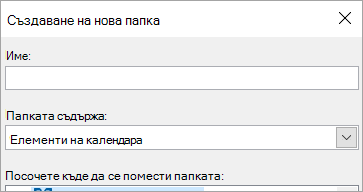
Новият календар се показва в календара навигационен екран.
За да прегледате календар, поставете отметка в квадратчето за календара.
Когато са избрани няколко квадратчета за отметка, календарите се показват в изглед "един до друг" и могат да бъдат превключени към изглед на припокриване на календари. За повече информация вижте Преглед на няколко календара едновременно.
Съвет: За да изтриете календар, щракнете с десния бутон върху името на календара в навигационния екран и след това изберете Изтриване на името на календара.










